desktopcal是一款放置在桌面上的、很酷的日历软件。桌面日历帮您轻松管理约会、待办事项、日程安排 ... 在桌面上记录琐事 ...不仅如此,桌面日历还提供万年农历、节气与各种常见的节庆、纪念日等信息。软件还支持WinXP/Win7/Win8/Win10系统。可以有效解决机型不好容易忘记事情的问题,需要的就快点击下载吧!
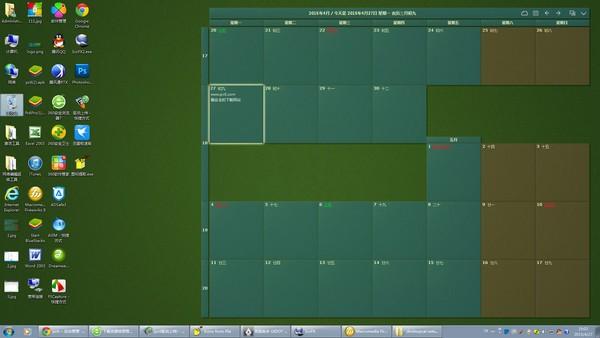
功能介绍
在桌面上双击鼠标即可开始记录琐事。非常方便,非常实用。
提供万年农历、节气与各种常见的节庆、纪念日等信息。
强大的数据导入导出工具,让您轻松在不同设备间移动数据。
根据您的需求,打印任意日期和形式的日历。
任意一天都可以设置您想要的背景颜色。所以,每天都是彩色的。
强大而易用的设置工具让您可以轻松定义您的个性日历。
强大的云端数据同步功能,轻松回滚历史记录,数据安全更有保障。
移动版日历正在开发中,并将在不久后来到您的身边。
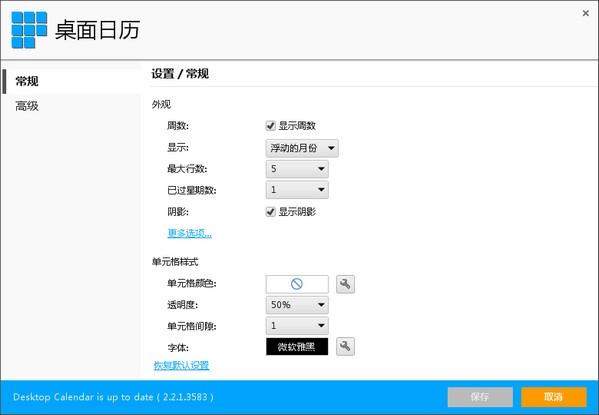
使用方法
desktopcal桌面日历使用向导
1、用户在第一页中可以了解到desktopcal桌面日历的基本用法,可用于管理约会、待办事项、日程安排等。确认后点击“下一步”。
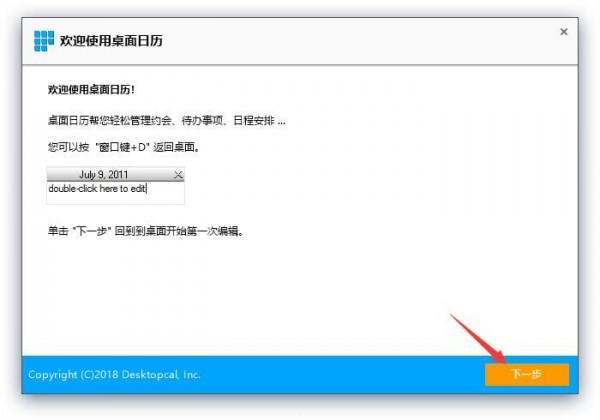
2、之后点击观看左侧的视频来了解如何调整desktopcal桌面日历的大小和位置,然后点击“下一步”。
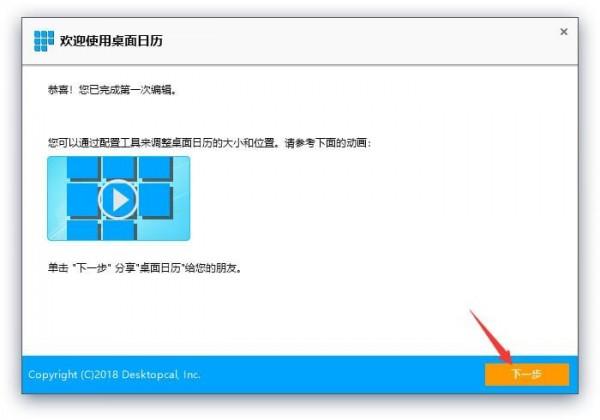
3、基本操作方法都已了解后,点击“完成”按钮退出向导即可。
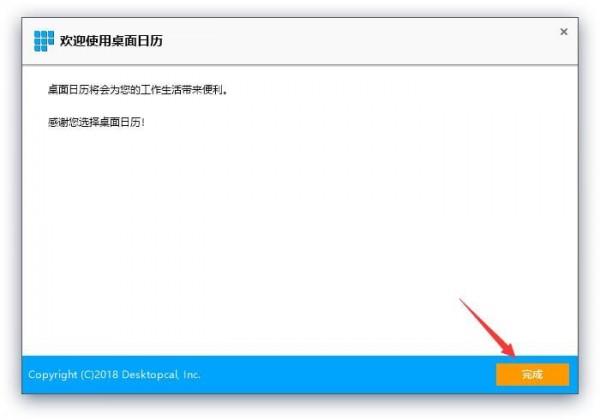
常见问题
一、desktopcal桌面日历怎么调整位置和大小?
1、点击desktopcal桌面日历右上角如图所示位置的按钮,即可进入软件界面调整模式。
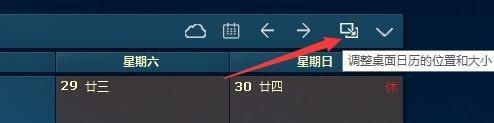
2、之后可以按照Windows系统下窗口调整方式进行修改,修改完成后,点击右上角的“√”按钮即可。
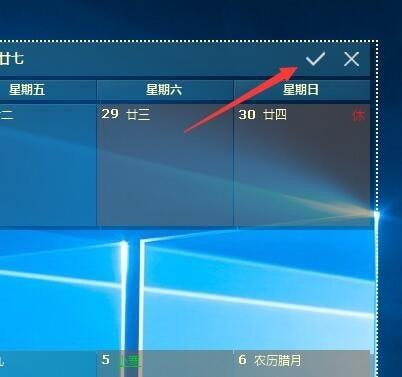
二、desktopcal桌面日历和系统不兼容怎么办?
1、使用鼠标右键单击desktopcal桌面日历的桌面快捷方式,选择右键菜单中的“属性”。
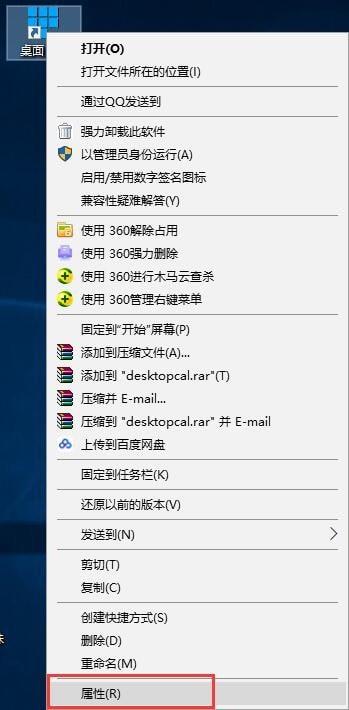
2、将属性窗口切换至“兼容性”标签页下,使用鼠标左键单击勾选“以兼容模式运行这个程序”选项,之后在下方的选择框中选择之前的版本(推荐Windows 7或Windows XP),再点击“确定”即可。
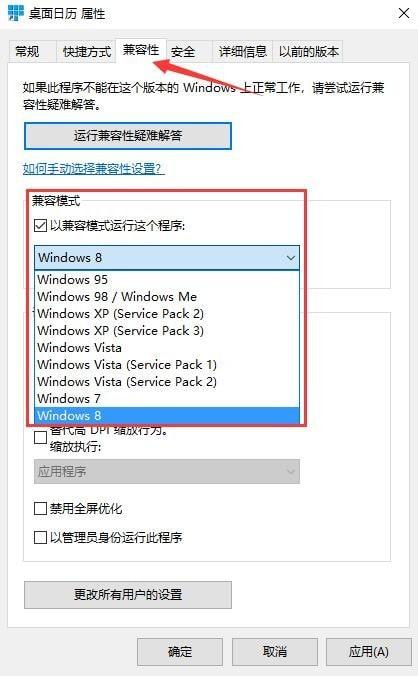
三、隐藏了悬浮栏之后怎么让它回来呢?
1、双击托盘图标,打开设置面板,选择高级选项页,把“在桌面上显示悬浮按钮”勾选,保存就可以了
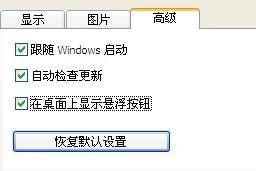
更新日志
V2.2.41.4430 June 30,2019 New!
* 修改崩溃





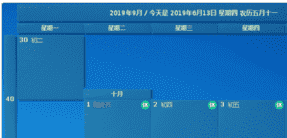













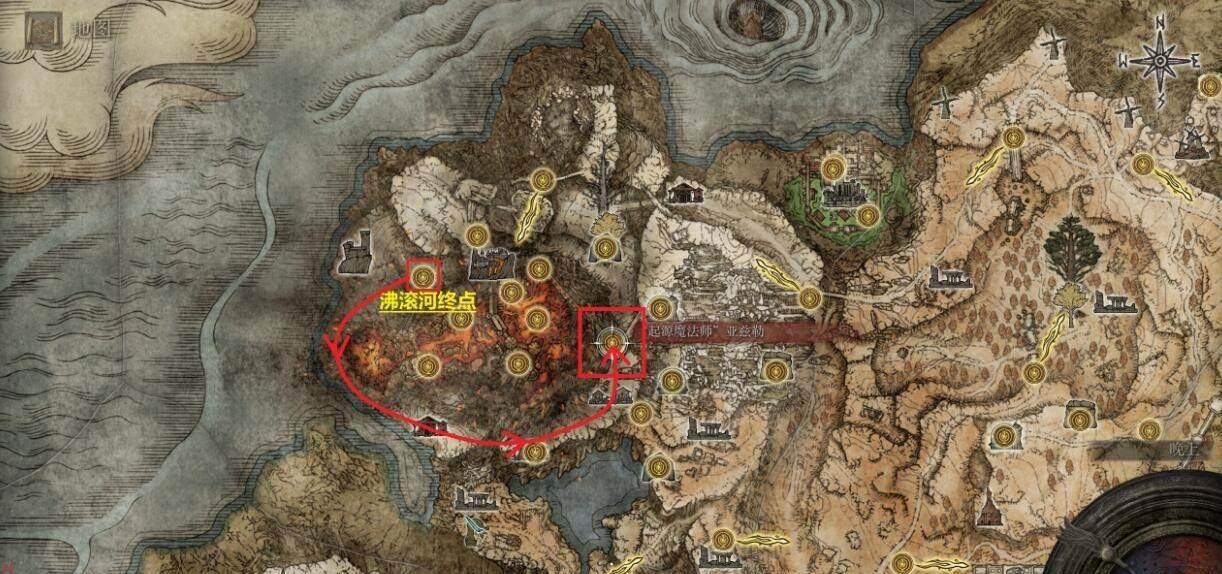
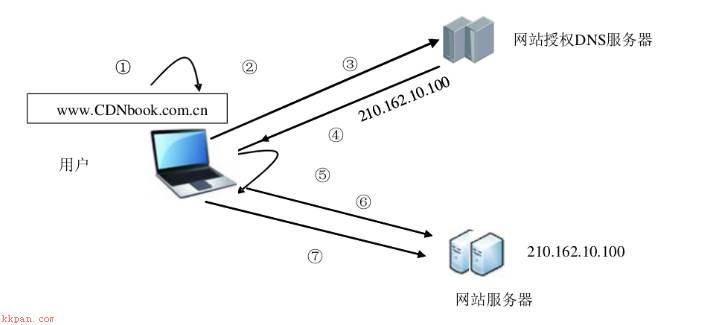









 小熊录屏电脑版
小熊录屏电脑版 桌面便利贴软件下载
桌面便利贴软件下载 音速启动最新版
音速启动最新版 360画报
360画报 飞火动态壁纸PC下载
飞火动态壁纸PC下载 鼠标连点器电脑版下载
鼠标连点器电脑版下载 虫洞投屏下载
虫洞投屏下载 元气桌面壁纸软件
元气桌面壁纸软件